Не так давно невозможно было зайти на веб-сайт, не наткнувшись на какой-нибудь Flash-элемент. Реклама, игры и даже целые веб-сайты создавались с использованием Adobe Flash, но времена шли вперед, и 31 декабря 2020 года официальная поддержка Flash наконец прекратилась, и ее быстро заменил интерактивный контент HTML5.
Однако это вам не поможет, если вы все еще хотите воспроизводить старый Flash-контент. Веб-сайты, которые не обновляются, и старые носители, которые невозможно перенести, забываются без возможности их использования. Хотя в Chrome больше нет Flash-плеера, вот несколько способов воспроизводить Flash-файлы в 2020 году и позже.

Почему я не могу воспроизвести Flash-контент в Google Chrome?
Flash находится в затруднительном положении с тех пор, как Apple решила не поддерживать Flash на устройствах iOS еще в 2010 году. HTML5 заполнил этот пробел за счет улучшений скорости и безопасности, и по мере того, как все больше и больше веб-сайтов внедряли HTML5, все меньше сайтов использовали Flash.
Хотя Google продержалась дольше, чем Apple, она не могла игнорировать тот факт, что поддержка Flash со стороны Adobe прекратилась в конце 2019 года. Google не разрешила Flash Player в Chrome автоматически воспроизводить контент для некоторое время, и хотя Chrome технически все еще может воспроизводить Flash-контент, встроенный Flash-плеер должен быть удален в 2020 году.
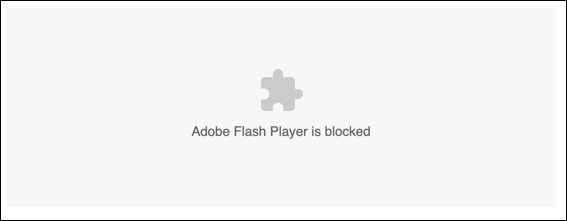
Flash официально мертв, но вы по-прежнему можете воспроизводить Flash-медиа в Chrome — пока. Однако не слишком оплакивайте Flash, поскольку он был медленным, довольно небезопасным и не создавался с учетом требований современного просмотра, и вам, возможно, стоит полностью подумать о отключение Flash на вашем компьютере, если вы больше не используете это.
Использование Flash Player в Chrome в 2020 году
Встроенный Flash-плеер Chrome все еще остается, но ненадолго. целью удаления Flash является Chrome версии 87. в декабре 2020 года, но это может произойти раньше. Если вы уложитесь в этот срок, вам придется попробовать использовать один из других Flash-плееров ниже, поскольку эти инструкции не будут работать.
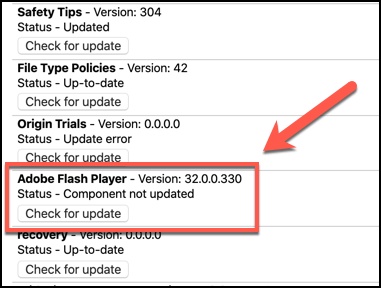
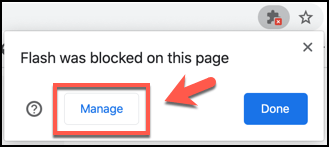
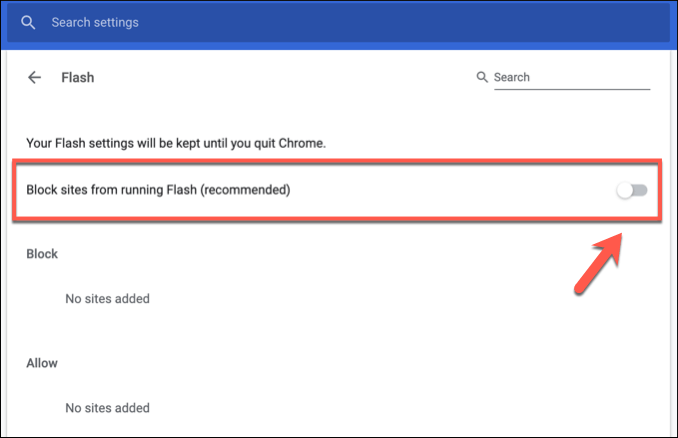
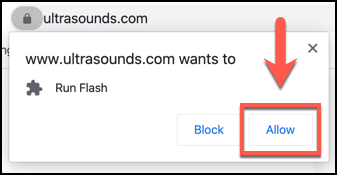
На этом этапе ваш Flash-контент должен автоматически загрузиться, что позволит вам взаимодействовать с ним. Если это не так или если поддержка Chrome для Flash прекращена, вам нужно попробовать альтернативный метод.
Игра в старые флеш-игры с помощью BlueMaxima Flashpoint
После закрытия Flash в 2020 году у вас останется мало возможностей для воспроизведения старых файлов Flash, поскольку крупные браузеры, такие как Chrome и Firefox, перестанут его поддерживать. Один из вариантов, особенно для геймеров, — загрузить и использовать Программное обеспечение Flashpoint от BlueMaxima.
Этот проект представляет собой Flash-плеер и веб-архив в одном лице. Вы можете загрузить программное обеспечение и использовать его для игры в более чем 38 000 старых Flash-игр на своем ПК — браузер не требуется и совершенно бесплатно.
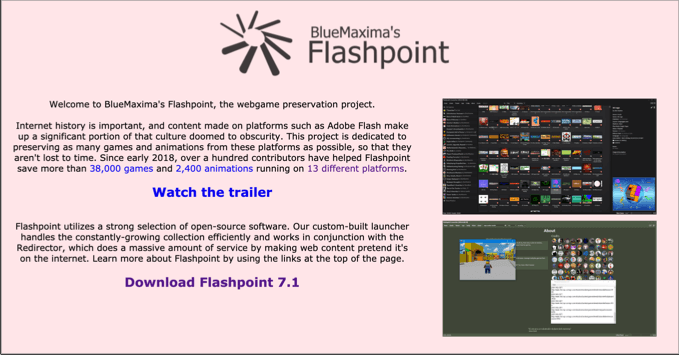
Чтобы использовать Flashpoint, вам потребуется загрузите один из доступных пакетов Flashpoint. Рекомендуемый вариант — Flashpoint Infinity , который будет загружать игры так, как вы хотите в них играть, с размером файла всего лишь около 300 МБ.
В противном случае вам придется загрузить полный пакет Flashpoint Ultimate , размер которого составляет около 300 ГБ. Он содержит весь архив Flash-игр, которые может предложить Flashpoint, что позволяет вам играть в них когда (или где) вы захотите, полностью в автономном режиме.
Эмуляция Flash Online с помощью Ruffle
.Если старые Flash-игры вам не нравятся, вы можете использовать Эмулятор Ruffle Flash для запуска других типов Flash-контента. Это позволяет запускать старые SWF-файлы Flash в браузере ПК, полностью заменяя Flash.
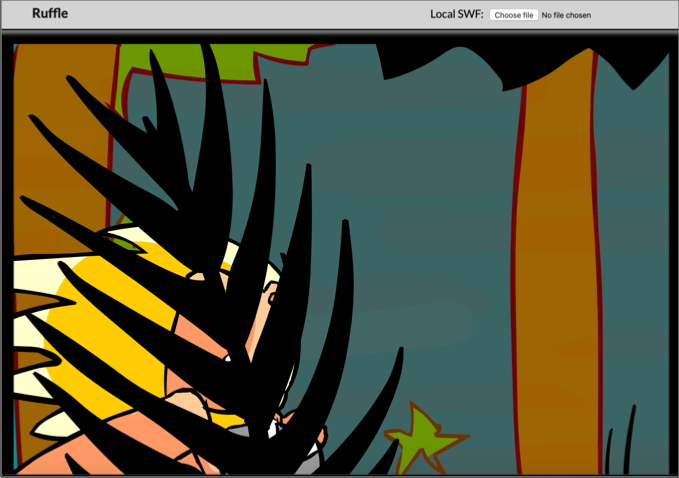
С Ruffle вам не придется беспокоиться о прекращении поддержки Flash в Chrome. Ruffle преобразует Flash-контент в современный, удобный для Интернета формат. Он не должен блокироваться вашим браузером, и для этого вам не понадобится встроенный Flash-плеер.
Вы можете попробовать Ruffle, попробовав онлайн демо-эмулятор Ruffle, в котором есть демо-версия Flash-игры, а также возможность загружать свои собственные SWF-файлы для воспроизведения и использования.
Использование Adobe Flash Player в 2020 году и далее
Хотя Adobe прекратила поддержку Flash, вы по-прежнему можете загрузить Adobe Flash Player в качестве отдельного проигрывателя для своего ПК и Mac. Чтобы воспроизводить SWF-файлы Flash на компьютере без браузера, вам необходимо загрузить отладчик содержимого проектора Flash Player от Adobe.
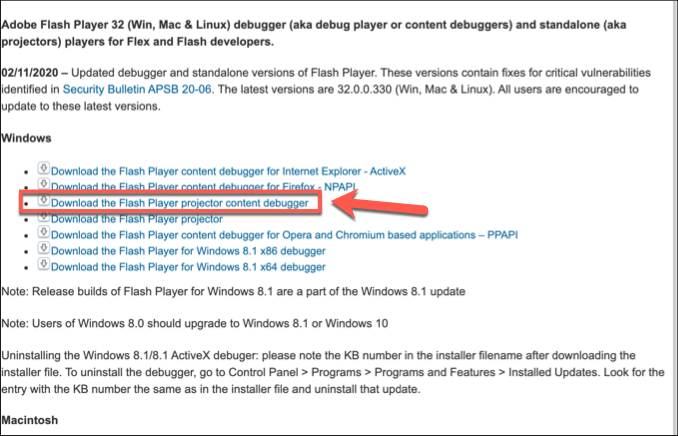
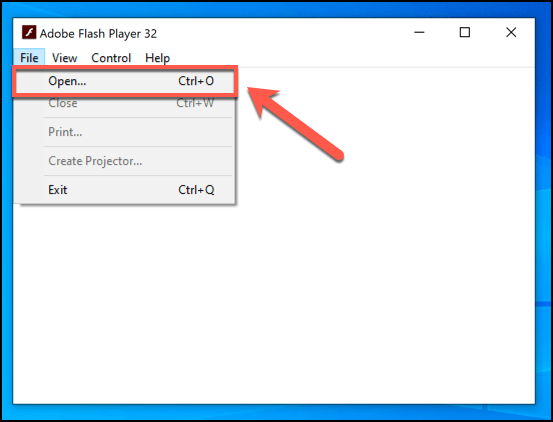
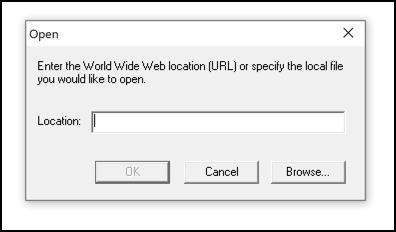
Отдельный файл Adobe Flash Player загрузит и запустит ваш Flash-контент, позволяя вам продолжать воспроизводить и взаимодействовать с Flash-файлами, даже если Chrome и другие браузеры перестанут его поддерживать.
Отказ от Flash
Да, в 2020 году все еще есть способы воспроизводить контент Adobe Flash с помощью проигрывателя Flash, но его поддержка официально прекращена. Пришло время отказаться от Flash и перейти на HTML5, но прежде чем это сделать, воспользуйтесь встроенным Flash-плеером в Chrome, чтобы наслаждаться старым контентом, пока у вас еще есть такая возможность..
Если вы геймер, вам потребуется скачать старые флеш игры, если вы хотите продолжать играть в них после крайнего срока в 2020 году. Для этого вы можете использовать такой проект, как Flashpoint, или вместо этого посмотреть некоторые из лучшие браузерные онлайн игры.
.